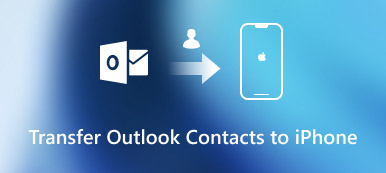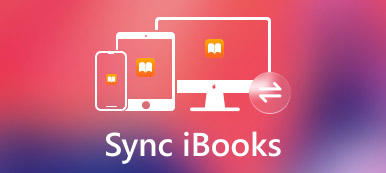Όταν θέλετε να απολαμβάνετε τα αγαπημένα αρχεία μουσικής εν κινήσει, ίσως χρειαστεί να μεταφέρετε μουσική από το iPad στο iPod αντί. Την ίδια στιγμή, μπορεί να βρείτε ορισμένους περιορισμούς για την προστασία της Apple FairPlay DRM.
Το iTunes είναι η προεπιλεγμένη λύση για τη μεταφορά των αγορασμένων αντικειμένων από το iPad σε άλλες συσκευές iOS. Υπάρχει άλλη εναλλακτική λύση για το συγχρονισμό αρχείων μουσικής από το iPad στο iPod απευθείας;
Το άρθρο παρουσιάζει τις αποτελεσματικές μεθόδους 2 για τη μεταφορά μουσικής από το iPad στο iPod. Απλά διαβάστε αυτό το άρθρο για να μάθετε πιο λεπτομερείς πληροφορίες.
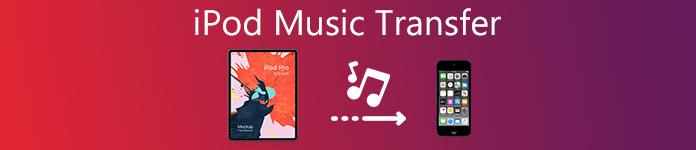
- Μέρος 1: Πώς να μεταφέρετε μουσική απευθείας από το iPad στο iPod
- Μέρος 2: Πώς να συγχρονίσετε τραγούδια από το iPad στο iPod με το iTunes
Μέρος 1: Πώς να μεταφέρετε μουσική απευθείας από το iPad στο iPod
Γιατί το iPod δεν συγχρονίζεται με το iTunes; Υπάρχουν πολλοί άγνωστοι λόγοι για τη διαδικασία συγχρονισμού του iTunes. Αν δεν μπορείτε να μεταφέρετε αρχεία μουσικής από το iPad στο iPod, MobieTrans είναι εναλλακτική αλλά ανώτερη από την iTunes για τη μεταφορά δεδομένων για iPhone / iPad / iPod. Σας επιτρέπει να μεταφέρετε αρχεία μουσικής από το iPad στο iPod, να επεξεργάζεστε και να διαχειρίζεστε αρχεία μουσικής, να προσαρμόζετε τη βιβλιοθήκη του iTunes, να μετατρέπετε μουσική και πολλά άλλα.
- Επιλέξτε επιλεκτικά και μεταφέρετε τα επιθυμητά ή όλα τα μουσικά αρχεία από το iPad στο iPod με ένα κλικ.
- Μεταφέρετε τόσο τα αρχεία μουσικής που έχετε αγοράσει, όσο και τα αρχεία λήψεων με ευκολία.
- Δημιουργία λίστας αναπαραγωγής μουσικής, επεξεργασία αρχείων ήχου, δημιουργία ήχων κλήσης και άλλων χαρακτηριστικών επεξεργασίας.
- Προβάλετε και αναπαράγετε μουσική μέσα στο πρόγραμμα πριν μεταφέρετε τα αρχεία μεταξύ συσκευών iOS.
Βήμα 1. Συνδέστε το iPad και το iPod στον υπολογιστή
Κατεβάστε και εγκαταστήστε τη μεταφορά μουσικής iPad και στη συνέχεια ξεκινήστε το πρόγραμμα στον υπολογιστή σας. Αφού συνδέσετε το iPad και το iPod σε υπολογιστή με καλώδια USB, το πρόγραμμα μπορεί να ανιχνεύσει αυτόματα όλα τα αρχεία στις συσκευές iOS.

Βήμα 2. Δημιουργήστε λίστα αναπαραγωγής ή επεξεργαστείτε τα αρχεία μουσικής πριν από τη μεταφορά
Κάντε κλικ στα αρχεία μουσικής που θέλετε να επεξεργαστείτε, τα οποία μπορείτε να προσθέσετε σε μια νέα λίστα αναπαραγωγής που θέλετε να μεταφέρετε, να προσθέσετε μερικές πληροφορίες στη μουσική ή να μετατρέψετε τα αρχεία σε συμβατές μορφές. Μετά από αυτό, μπορείτε να κάνετε προεπισκόπηση των αρχείων μουσικής πριν από τη μεταφορά από το iPad στο iPod.

Βήμα 3. Επιλέξτε τα αρχεία μουσικής ή τη λίστα αναπαραγωγής για μεταφορά
Τώρα μπορείτε να επιλέξετε τα επιθυμητά αρχεία μουσικής ή playlist για μεταφορά. Όταν χρειάζεται να μεταφέρετε ένα μεγάλο αριθμό αρχείων μουσικής, μπορείτε να αντιγράψετε απευθείας μουσική από το iPad στο iPod. Αλλά πρέπει να βεβαιωθείτε ότι υπάρχει αρκετός χώρος για όλα τα αρχεία μουσικής μεταφοράς στο iPod σας.

Βήμα 4. Μεταφέρετε μουσική από το iPad στο iPad με ευκολία
Κάντε κλικ στην επιλογή «Εξαγωγή σε συσκευή» και επιλέξτε «στο iPod» για να μεταφέρετε μουσική από το iPad στο iPod. Χρειάζονται λίγα δευτερόλεπτα για τη μεταφορά ολόκληρων αρχείων μουσικής ή λιστών αναπαραγωγής. Τώρα μπορείτε να απολαύσετε όλα τα αρχεία μουσικής στο iPod σας.
Μπορείτε επίσης να επιλέξετε "Phone to Phone" για να μεταφέρετε όλα τα αρχεία μουσικής από το iPad στο iPod με ένα κλικ. Θα πρέπει να είναι η ευκολότερη και πιο επαγγελματική μέθοδος μεταφοράς αρχείων μουσικής μεταξύ iPad και iPod. Εδώ μπορεί επίσης να θέλετε συγχρονίστε τις λίστες αναπαραγωγής iTunes στο iPhone.
Μέρος 2: Πώς να συγχρονίσετε τραγούδια από το iPad στο iPod με το iTunes
Πώς να μεταφέρετε τραγούδια που έχουν αγοραστεί από το iPad στο iPod με το iTunes; Αν έχετε αγοράσει ορισμένα αρχεία που προστατεύονται από το Apple FairPlay DRM, το iTunes πρέπει να είναι μια ωραία λύση. Μπορείτε είτε να κατεβάσετε εκ νέου τα τραγούδια που αγοράσατε απευθείας στο iTunes Store είτε να μεταφέρετε τα αγορασμένα από iPad σε iPad μέσω του iTunes.
Μεταφέρετε μουσική από το iPad στο iPad με το iTunes
Βήμα 1. Συνδέστε το iPad στον υπολογιστή σας με την τελευταία έκδοση του iTunes. Μετά από αυτό το iTunes μπορεί να ξεκινήσει και να εντοπίσει αυτόματα τη συσκευή. Μεταβείτε στην επιλογή "iPad" στην επάνω δεξιά γωνία του προγράμματος.
Βήμα 2. Κάντε κλικ στο "Αρχείο"> "Συσκευή"> "Μεταφορά αγοράς από ...", στο οποίο μπορείτε να μεταφέρετε τη μουσική που αγοράσατε από το iPad στο iPod μέσω iTunes. Μετά από αυτό, η αγορασμένη μουσική στο iPad θα συγχρονιστεί ανάλογα με το iTunes.
Βήμα 3. Τώρα μπορείτε να συνδέσετε το iPod σας στον ίδιο υπολογιστή. Και τώρα μπορείτε να επιλέξετε τη συσκευή iPod μετά τη σύνδεση. Μεταβείτε στην επιλογή "Μουσική" στο αριστερό μενού και επιλέξτε "Συγχρονισμός μουσικής".
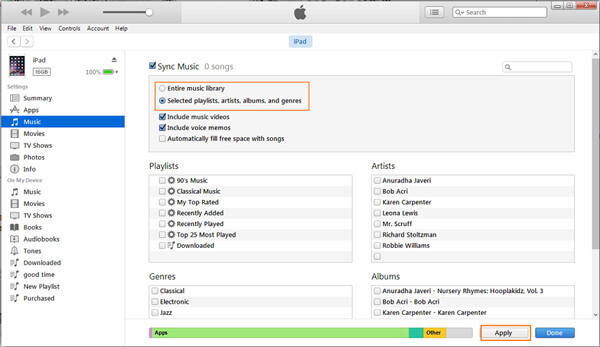
Βήμα 4. Επιλέξτε τις επιθυμητές λίστες αναπαραγωγής, καλλιτέχνες, άλμπουμ ή είδη σύμφωνα με τις απαιτήσεις σας. Κάντε κλικ στο κουμπί "Εφαρμογή" για μεταφορά μουσικής μεταξύ iPod και iTunes. Είναι μια από τις μη αυτόματες μεθόδους μεταφοράς μουσικής από το iPad στο iPod.
Κατεβάστε τραγούδια που έχετε αγοράσει από το iTunes
Βήμα 1. Εάν αγοράσατε ακριβώς ένα νέο iPad, το οποίο πρέπει μόνο να κατεβάσετε απευθείας το τραγούδι που αγοράσατε από το iTunes, αν έχετε αγοράσει προηγουμένως τη μουσική με το iPad. Είναι ένας άμεσος τρόπος για να κατεβάσετε τραγούδια που αγοράσατε από το iPad.
Βήμα 2. Μεταβείτε στο iTunes Store και επιλέξτε "Περισσότερα"> "Αγορά"> "Μουσική" για να βρείτε την αγορασμένη μουσική στο iTunes. Μετά από αυτό, επιλέξτε "Όχι σε αυτό το iPod" για να βρείτε την αγορασμένη μουσική στο iPad.
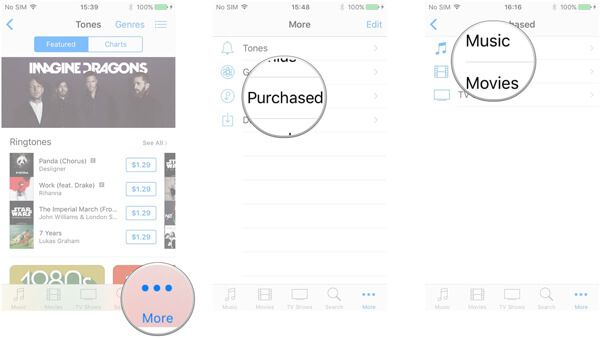
Βήμα 3. Επιλέξτε τραγούδια, άλμπουμ ή μουσικά βίντεο που έχετε αγοράσει, μπορείτε να μεταφέρετε μουσική απευθείας από το iPad στο iPod χωρίς συγχρονισμό ή λήψη πρόσθετων προγραμμάτων.
Περιορισμοί στη μεταφορά μουσικής από το iPad στο iPod μέσω του iTunes
Όπως αναφέρθηκε, το iTunes μεταφέρει μόνο την αγορά μουσικής από το iPad στο iPod. Αλλά δεν είναι ο μόνος περιορισμός για τη μεταφορά αρχείων μουσικής μεταξύ συσκευών iOS. Εδώ είναι περισσότερες άλλες πτυχές που πρέπει να δώσετε προσοχή.
1. iTunes σφάλματα. Όταν χρησιμοποιείτε το iPod 4 ή προηγούμενες εκδόσεις, μπορεί να μην μπορείτε να κάνετε αναβάθμιση στα πιο πρόσφατα iTunes, πράγμα που σημαίνει ότι δεν μπορείτε να μεταφέρετε μουσική στο iPod.
2. Όταν μεταφέρετε αρχεία μουσικής από το iPad στο iPod, πρέπει να αποθηκεύσετε και να δημιουργήσετε αντίγραφα ασφαλείας των αρχικών αρχείων στο iPod εκ των προτέρων ή αλλιώς τα αρχεία στο iPod ενδέχεται να αντικατασταθούν κατά τον συγχρονισμό.
3. Δεδομένου ότι δεν μπορείτε να κάνετε προεπισκόπηση όλων των αρχείων μουσικής, θα πρέπει να είναι δύσκολο να βρείτε τα επιθυμητά αρχεία μουσικής που θέλετε να μεταφέρετε, ειδικά όταν έχετε μεγάλο όγκο μουσικής στο iPad.
4. Δεν μπορείτε να διαχειριστείτε τα αρχεία ως MobieTrans, όπως τα αρχεία, να διαγράψετε το ανεπιθύμητο ή να δημιουργήσετε μια λίστα αναπαραγωγής απευθείας πριν μεταφέρετε μουσική από το iPad στο iPod.
Συμπέρασμα
Όταν χρειάζεται να αντιγράψετε μουσική που έχετε αγοράσει από το iPad στο iPod, μπορείτε απλά να κατεβάσετε τα αρχεία από το iTunes store ή να μεταφέρετε μουσική μεταξύ δύο συσκευών iOS μέσω του iTunes. Αλλά θα πρέπει να βρείτε πολλούς περιορισμούς, ειδικά όταν χρησιμοποιείτε την παλιά έκδοση του iTunes store στο iPod.
Όσον αφορά την περίπτωση, MobieTrans είναι η καλύτερη εναλλακτική λύση για τη μεταφορά μουσικής από το iPad στο iPod. Δεν μεταφέρει μόνο τα αρχεία μεταξύ συσκευών iOS, μπορείτε επίσης να επεξεργαστείτε τα προφίλ μουσικής, να μεταγλωττίσετε μια λίστα αναπαραγωγής για τα αρχεία μουσικής ή να διαγράψετε τα ανεπιθύμητα. Όλα με μια λέξη, θα πρέπει να είναι ένα απόλυτο εργαλείο για την αντιγραφή μουσικής μεταξύ iPad και iPod.
Για περισσότερα θέματα σχετικά με μεταφορά iPad, επισκεφθείτε εδώ.



 Αποκατάσταση στοιχείων iPhone
Αποκατάσταση στοιχείων iPhone Αποκατάσταση συστήματος iOS
Αποκατάσταση συστήματος iOS Δημιουργία αντιγράφων ασφαλείας και επαναφορά δεδομένων iOS
Δημιουργία αντιγράφων ασφαλείας και επαναφορά δεδομένων iOS iOS οθόνη εγγραφής
iOS οθόνη εγγραφής MobieTrans
MobieTrans Μεταφορά iPhone
Μεταφορά iPhone iPhone Γόμα
iPhone Γόμα Μεταφορά μέσω WhatsApp
Μεταφορά μέσω WhatsApp Ξεκλείδωμα iOS
Ξεκλείδωμα iOS Δωρεάν μετατροπέας HEIC
Δωρεάν μετατροπέας HEIC Αλλαγή τοποθεσίας iPhone
Αλλαγή τοποθεσίας iPhone Android Ανάκτηση Δεδομένων
Android Ανάκτηση Δεδομένων Διακεκομμένη εξαγωγή δεδομένων Android
Διακεκομμένη εξαγωγή δεδομένων Android Android Data Backup & Restore
Android Data Backup & Restore Μεταφορά τηλεφώνου
Μεταφορά τηλεφώνου Ανάκτηση δεδομένων
Ανάκτηση δεδομένων Blu-ray Player
Blu-ray Player Mac Καθαριστικό
Mac Καθαριστικό DVD Creator
DVD Creator Μετατροπέας PDF Ultimate
Μετατροπέας PDF Ultimate Επαναφορά κωδικού πρόσβασης των Windows
Επαναφορά κωδικού πρόσβασης των Windows Καθρέφτης τηλεφώνου
Καθρέφτης τηλεφώνου Video Converter Ultimate
Video Converter Ultimate Πρόγραμμα επεξεργασίας βίντεο
Πρόγραμμα επεξεργασίας βίντεο Εγγραφή οθόνης
Εγγραφή οθόνης PPT σε μετατροπέα βίντεο
PPT σε μετατροπέα βίντεο Συσκευή προβολής διαφανειών
Συσκευή προβολής διαφανειών Δωρεάν μετατροπέα βίντεο
Δωρεάν μετατροπέα βίντεο Δωρεάν οθόνη εγγραφής
Δωρεάν οθόνη εγγραφής Δωρεάν μετατροπέας HEIC
Δωρεάν μετατροπέας HEIC Δωρεάν συμπιεστής βίντεο
Δωρεάν συμπιεστής βίντεο Δωρεάν συμπιεστής PDF
Δωρεάν συμπιεστής PDF Δωρεάν μετατροπέας ήχου
Δωρεάν μετατροπέας ήχου Δωρεάν συσκευή εγγραφής ήχου
Δωρεάν συσκευή εγγραφής ήχου Ελεύθερος σύνδεσμος βίντεο
Ελεύθερος σύνδεσμος βίντεο Δωρεάν συμπιεστής εικόνας
Δωρεάν συμπιεστής εικόνας Δωρεάν γόμα φόντου
Δωρεάν γόμα φόντου Δωρεάν εικόνα Upscaler
Δωρεάν εικόνα Upscaler Δωρεάν αφαίρεση υδατογραφήματος
Δωρεάν αφαίρεση υδατογραφήματος Κλείδωμα οθόνης iPhone
Κλείδωμα οθόνης iPhone Παιχνίδι Cube παζλ
Παιχνίδι Cube παζλ